Guide 2025: Comment récupérer/retrouver le compte et le mot de passe Edge
Ce n'est pas un crime d'oublier les détails de son compte ou, dans certains cas, de perdre entièrement la facture. Malheureusement, Microsoft Edge ne stocke pas les données des utilisateurs en dehors de l'application et, en tant que tel, ne peut pas récupérer ces détails pour vous en cas de perte totale. Ainsi, le cycle consistant à ouvrir un nouveau compte ou à se creuser inlassablement la tête pour se souvenir de son mot de passe est sans fin. La bonne nouvelle est qu'il existe toujours une solution. Si vous vous êtes retrouvé dans cette situation ou dans votre situation actuelle, il est primordial que vous suiviez ce guide sur les différentes méthodes que vous pouvez utiliser pour récupérer votre compte et votre mot de passe Edge.
| Solutions pratiques | Dépannage étape par étape |
|---|---|
| Solution 1. Trouver le nom d'utilisateur et le mot de passe d'Edge dans les paramètres d'Edge | Tout d'abord, ouvrez Edge. Cliquez sur le bouton des ellipses (qui ressemble à trois points)...Les étapes complètes |
| Solution 2. Récupérer le compte et le mot de passe Edge avec EaseUS Key Finder | Étape 1. Lancez et exécutez EaseUS Key Finder sur le PC, et choisissez "Clé de produit"...Les étapes complètes |
| Solution 3. Réinitialiser manuellement le mot de passe de Microsoft Edge | ÉTAPE 1: Lorsque vous vous connectez à votre compte, vous êtes invité à saisir votre mot de passe...Les étapes complètes |
Retrouver et récupérer le compte et le mot de passe Edge gratuitement - 2 méthodes
Il existe deux méthodes que vous pouvez utiliser pour récupérer votre compte et votre mot de passe Microsoft. Ces méthodes seront analysées de manière critique dans ce guide. Si vous êtes un utilisateur de Microsoft Edge, vous devez prendre note de ces méthodes car elles constituent les meilleures options dont vous disposez pour récupérer votre compte et votre mot de passe en cas de problème. Si vous suivez judicieusement les étapes de ces méthodes, vous serez en mesure de récupérer votre compte/mot de passe avec succès et sans l'aide de personne.
Trouver le nom d'utilisateur et le mot de passe d'Edge dans les paramètres d'Edge
Pour la première étape, vous devez visiter les paramètres de votre Microsoft Edge, puis suivre les étapes ci-dessous;
ÉTAPE 1:
Tout d'abord, ouvrez Edge. Cliquez sur le bouton des ellipses (qui ressemble à trois points) dans le coin supérieur droit de la fenêtre. Dans le menu qui apparaît, sélectionnez "Paramètres".

ÉTAPE 2:
Sur l'écran "Paramètres", accédez à la section "Profils" et cliquez sur "Mots de passe".

ÉTAPE 3:
Localisez la section "Mots de passe enregistrés" sur l'écran Mots de passe. Vous verrez une liste de tous les noms d'utilisateur et mots de passe que vous avez choisi de conserver dans Edge. Les mots de passe sont masqués par défaut pour des raisons de sécurité. Pour voir un mot de passe, cliquez sur l'icône en forme d'œil à côté de celui-ci.

ÉTAPE 4:
Une boîte apparaîtra pour vous demander de saisir le nom d'utilisateur et le mot de passe que vous utilisez pour vous connecter à votre compte. Que vous utilisiez un Windows ou un Mac, cette étape s'applique à vous. Une fois que vous avez saisi vos coordonnées, cliquez sur "OK".

ÉTAPE 5:
Une fois que les détails ont été vérifiés, votre nom d'utilisateur et votre mot de passe enregistrés s'affichent comme vous pouvez le voir ci-dessous.

Si cette méthode ne fonctionne pas pour vous, il existe une autre méthode ci-dessous que vous pouvez utiliser pour récupérer vos données Edge.
Récupérer votre compte et votre mot de passe Edge avec EaseUS Key Finder
Si la méthode ci-dessus ne résout pas complètement votre problème de récupération, EaseUS Key Finder est l'alternative parfaite pour récupérer votre nom d'utilisateur et votre mot de passe. Sa fonction Clé de produit en fait un excellent outil pour retrouver les clés de produit Windows ou des applications installées sur votre PC.
EaseUS Key Finder a été conçu pour administrer des solutions fantastiques pour la gestion des sauvegardes et la récupération des clés de produits sur les disques durs d'OS des PC morts. EaseUS a la réputation de trouver les logiciels installés et le code WiFi.
Voici un guide sur la façon d'utiliser l'EaseUS Key Finder:
Étape 1. Cliquez sur "Internet & Réseau" sous Mot de passe.
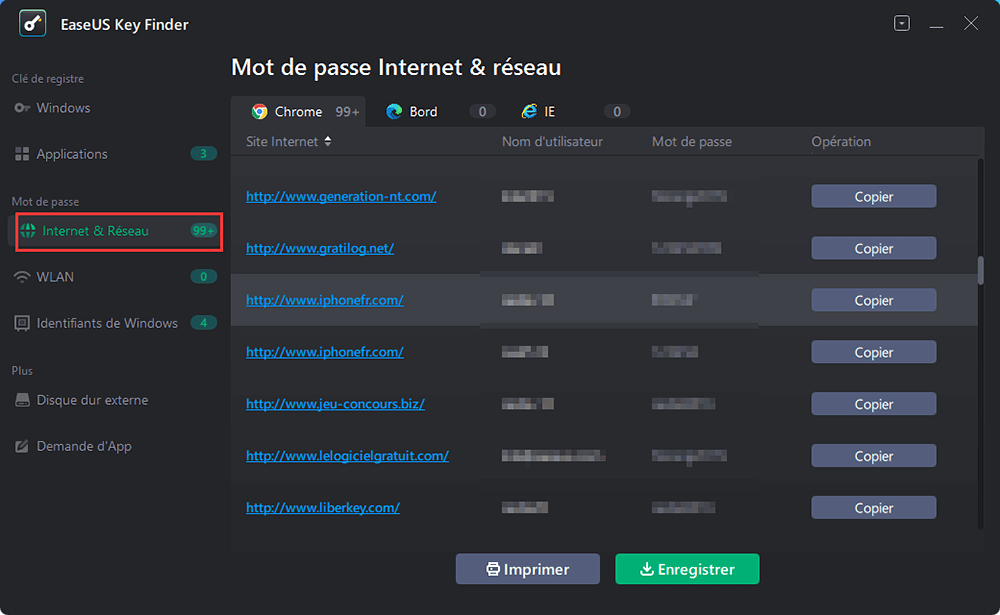
Étape 2. Vérifiez les comptes et mots de passe des navigateurs Chrome, Edge, Firefox et IE.
"Copier" - Cliquez dessus, puis collez directement.
"Sauvegarder" - Sauvegardez comme un fichier PDF.
"Imprimer" - Connectez l'imprimante pour imprimer.
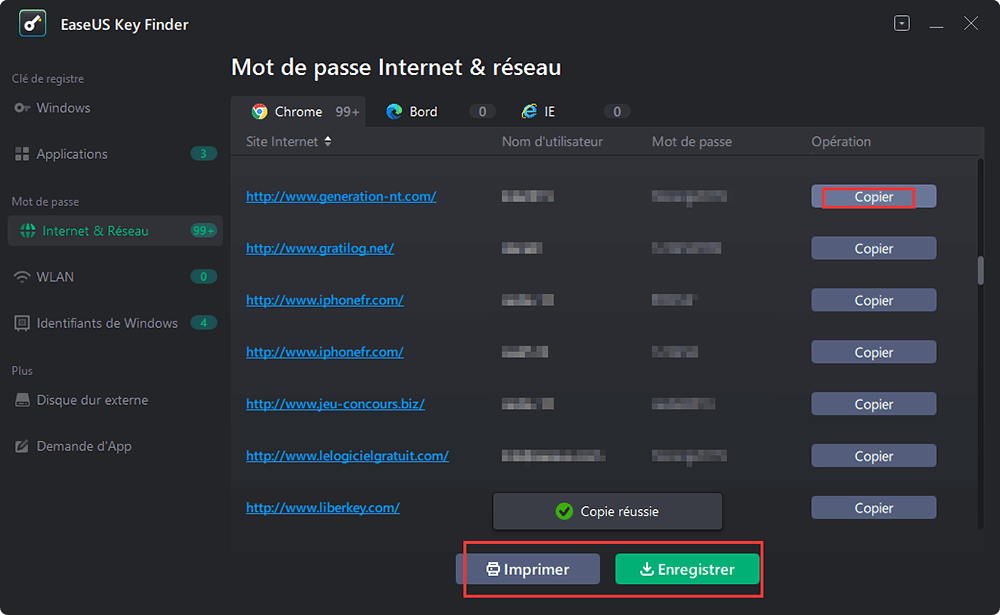
Attendez que le processus soit terminé. EaseUS Key Finder est également recommandé pour trouver la clé de produit de Windows, la licence d'Office et les clés de série d'autres logiciels installés, et même les comptes et mots de passe enregistrés des navigateurs Web.
En résumé, vous pouvez récupérer votre compte Edge et votre mot de passe perdus en un seul clic. Cela démontre l'efficacité d'EaseUS Key Finder.
Réinitialiser manuellement le mot de passe de Microsoft Edge
L'oubli de votre mot de passe Microsoft est frustrant, mais il est simple à réinitialiser. Si vous êtes actuellement dans cette situation, les étapes suivantes vous guideront sur la façon de réinitialiser manuellement votre mot de passe Microsoft.
ÉTAPE 1: Lorsque vous vous connectez à votre compte, vous êtes invité à saisir votre mot de passe. Cliquez plutôt sur le lien "Mot de passe oublié ? Lien.

ÉTAPE 2: Selon que vous avez sélectionné ou non une question de récupération lors de la création de votre compte Microsoft, plusieurs options de récupération de votre compte vous seront proposées dans l'écran suivant.
Si vous n'avez pas accès à l'adresse électronique que vous avez utilisée pour vous inscrire auprès de Microsoft, vous pouvez utiliser votre numéro de téléphone mobile à la place.

ÉTAPE 3: Retapez la section de l'adresse électronique ou les quatre derniers chiffres du numéro de téléphone indiqués dans la fenêtre précédente. En fonction de votre choix, sélectionnez "Obtenir le code".

3.1 Un code de vérification sera envoyé à l'adresse électronique ou au numéro de téléphone que vous avez spécifié.
3.2 Naviguez vers le numéro de téléphone ou l'adresse électronique de récupération où vous pensez recevoir le code et copiez le code envoyé.

ÉTAPE 4: Saisissez le code et cliquez sur "Suivant".
ÉTAPE 5: Saisissez votre nouveau mot de passe et sélectionnez "Suivant".

Avec cela, vous avez réussi à réinitialiser votre mot de passe Microsoft et vous pouvez maintenant utiliser votre compte.
Trouver le compte et le mot de passe Edge est facile, allez-y et récupérez les mots de passe maintenant.
Après avoir parcouru ce guide, vous n'avez plus besoin de vous donner la migraine chaque fois que vous perdez le mot de passe de vos comptes. Il est très facile de le récupérer. Et avec EaseUS Key Finder, c'est encore plus facile.
Comme un truc de pro, utilisez des mots de passe plus forts et plus uniques. Vous pouvez éviter l'inconvénient de saisir une chaîne difficile à chaque fois en utilisant des mots de passe longs et complexes que vous n'aurez pas à retenir pour chaque site. Grâce à la facilité d'utilisation d'un gestionnaire de mots de passe, il y a moins de risques d'être victime d'une tentative de phishing.
De plus, comme le gestionnaire de mots de passe ne remplit automatiquement les informations d'identification que pour les sites auxquels ils appartiennent, les utilisateurs risquent moins de se faire arnaquer.
Le gestionnaire de mots de passe de Microsoft Edge contribue à renforcer la sécurité. Lorsqu'il est utilisé conjointement avec la synchronisation, vous pouvez avoir tous vos mots de passe sur tous vos appareils. Il est alors plus facile d'utiliser un mot de passe différent pour chaque site web.
Une fois que vous avez récupéré votre mot de passe, veillez à les conserver dans un endroit sûr. Évitez de les écrire sur des bouts de papier, car ils pourraient être vus par n'importe qui et mettraient votre compte en danger.
Comme son nom l'indique, EaseUS facilite tout; qu'il s'agisse de récupérer les clés de produit de Windows et Windows Server ou de récupérer des licences de produits en cas de panne du système ou du disque dur ou même de retrouver mot de passe WiFi, EaseUS Key Finder traite chaque tâche efficacement.
Articles associés:
-
Transférer les mots de passe Firefox vers un nouvel ordinateur
![author icon]() 27/11/2024
27/11/2024 -
Comment trouver ou récupérer la clé de produit Microsoft Office 2010 déjà installée ?
![author icon]() 21/03/2024
21/03/2024 -
Outil de récupération de mot de passe Windows 10 [gratuit et payant]
![author icon]() 23/10/2024
23/10/2024 -
Comment changer le mot de passe Wi-Fi sur Android [Guide du débutant]
![author icon]() 24/10/2024
24/10/2024

